win10的更新功能拒绝访问打不开 win10更新禁止解禁时拒绝访问解决方法
win10的更新功能拒绝访问打不开,在现代科技的不断发展下,操作系统也在不断升级和更新,最近一次的Windows 10更新却给用户带来了一些麻烦。一些用户反映,在更新功能被拒绝访问后,无法打开他们的Windows 10系统。这一问题给用户的正常使用带来了极大的困扰。幸运的是有一些解决方法可以帮助用户解决这一问题。本文将为大家介绍一些可行的解决方案,以帮助用户重新打开被禁止访问的Win10更新功能。
方法如下:
1.同时按下WIN+R键,输入regedit回车确定。
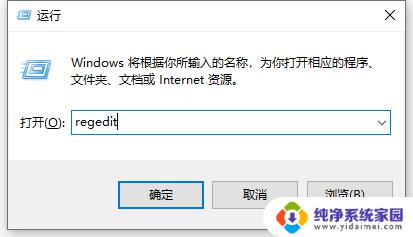
2.找到【HKEY_LOCAL_MACHINE\SYSTEM\CurrentControlSet\Services\wuauserv】,直接复制括号里面的内容即可
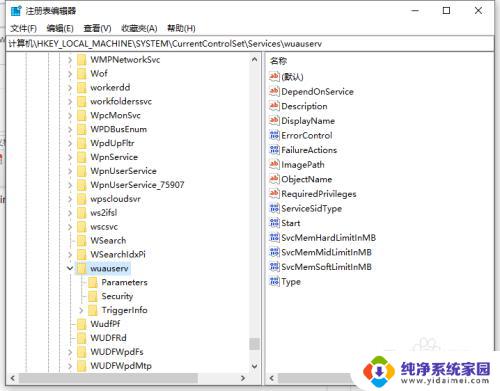
3.右键点击这个文件夹,点击权限,选择高级选项
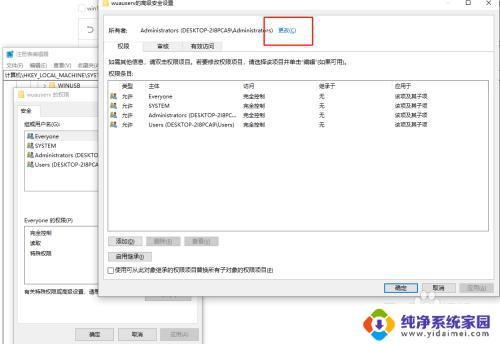
4.点击更改
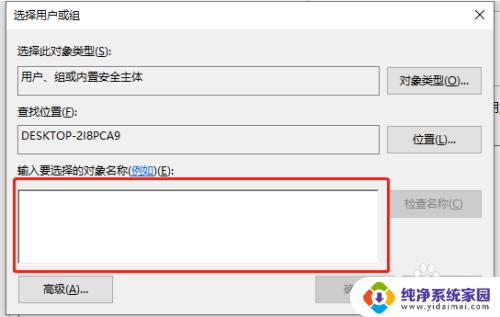
5.输入 Administrators ,此时最高权限已经改变。可以看见所有用户下的完全控制已经点勾。
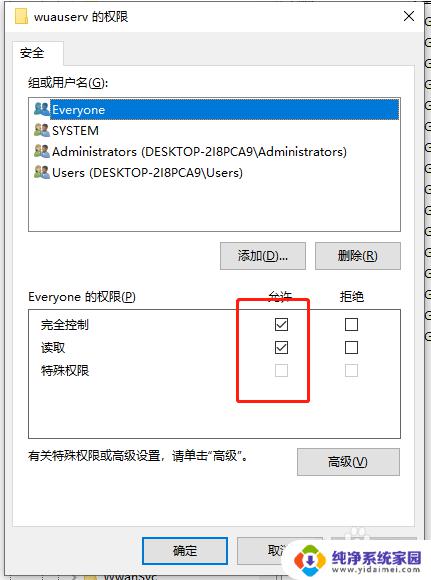
6.再次同时按下WIN+R,输入services.msc回车确定,找到WINDOWS UPDATE点击启动或者禁用即可。
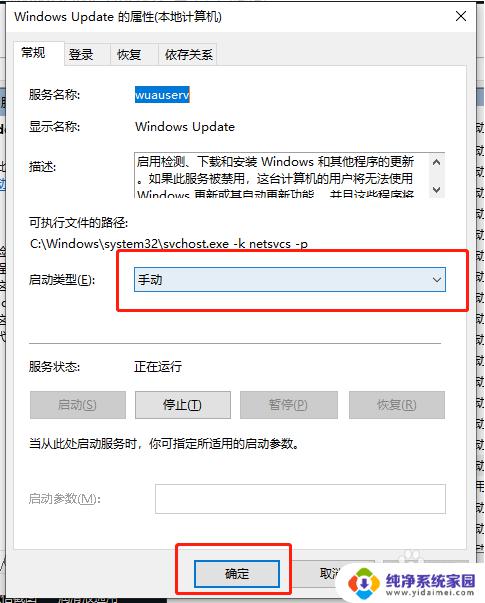
7.另外有时候也可能是第三方杀毒软件造成,比如说火绒为了保护电脑不让其他软件篡改。如果要修改服务的启动类型可以直接在火绒>安全工具>启动项管理>服务项上修改,这跟在服务上修改是一样的;退出火绒,再打开服务,就可以修改,改完再把火绒开起来。
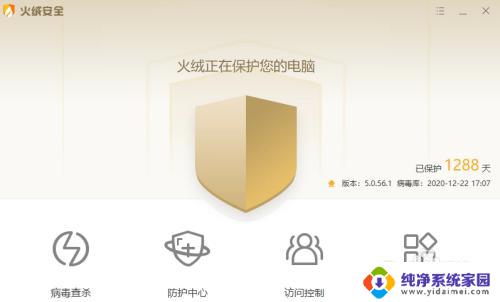
以上是win10的更新功能打不开的解决方法,如果您遇到相同的问题,请参考本文中介绍的步骤进行修复,希望这篇文章能帮到您。
win10的更新功能拒绝访问打不开 win10更新禁止解禁时拒绝访问解决方法相关教程
- win10更新拒绝访问 win10更新禁止解禁访问被拒绝怎么办
- 共享打印拒绝访问 win10系统共享打印机拒绝访问解决方法
- win10 拒绝访问 Win10拒绝访问文件夹解决方法
- 共享打印机提示无法连接拒绝访问 Win10共享打印机拒绝访问解决方法
- win10连接win7共享的打印机 提示拒绝访问 win10系统打印机共享拒绝访问如何解决
- 共享打印机文件夹拒绝访问怎么办 win10系统共享打印机拒绝访问的解决办法
- windows10拒绝访问怎么办 Win10文件夹访问被拒绝怎么处理
- windows访问共享拒绝 win10共享文件夹其他系统拒绝访问的解决方案
- 已连上共享打印机为何不打印,显示状态拒绝访问 win10系统共享打印机访问被拒绝
- win10打印机操作无法完成,拒绝访问 Windows无法连接到打印机拒绝访问怎么办
- 怎么查询电脑的dns地址 Win10如何查看本机的DNS地址
- 电脑怎么更改文件存储位置 win10默认文件存储位置如何更改
- win10恢复保留个人文件是什么文件 Win10重置此电脑会删除其他盘的数据吗
- win10怎么设置两个用户 Win10 如何添加多个本地账户
- 显示器尺寸在哪里看 win10显示器尺寸查看方法
- 打开卸载的软件 如何打开win10程序和功能窗口